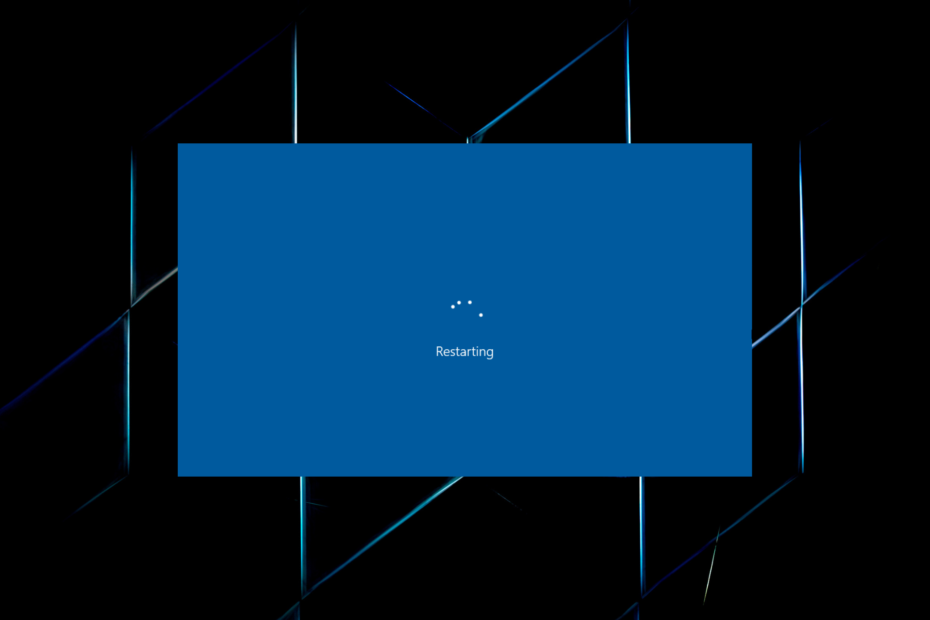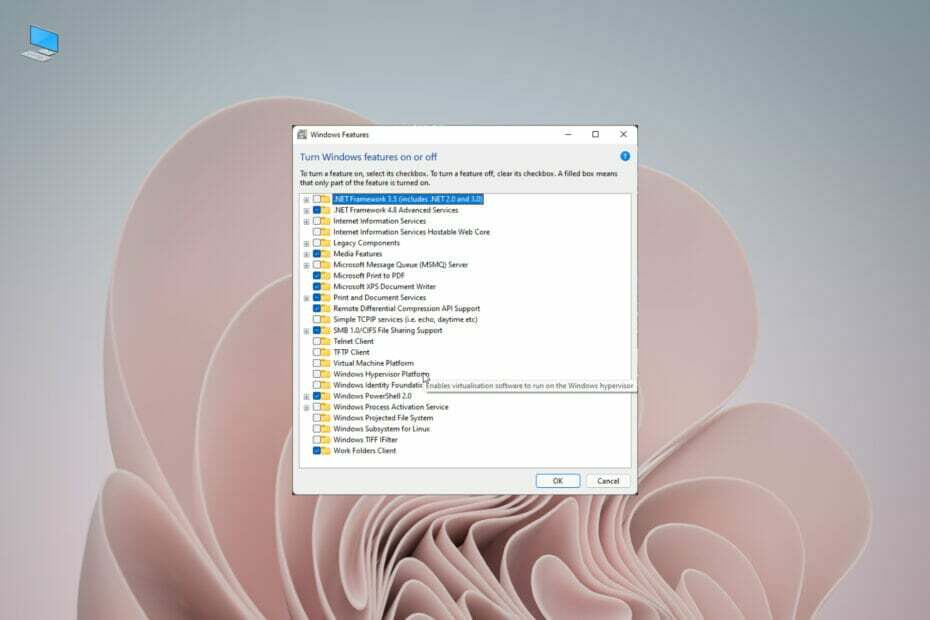Kā mēs visi zinām, Windows OS datoriem vai serveriem nav bezmaksas, un tā ir jāiegādājas. Kad veiksiet pirkumu, jums tiks nodrošināts aktivizācijas kods, kas sastāv no 25 cipariem. Kad Microsoft būs veiksmīgi pārbaudījis šo aktivizācijas kodu, jūs savā sistēmā varēsiet izmantot oriģinālo Windows kopiju. Tomēr dažreiz, pat iegādājoties Windows produkta atslēgu oficiālajos kanālos un mēģinot to aktivizēt, tiek parādīta kļūda. Šī problēma rodas, ja sistēmas faili ir bojāti vai programmatūrā ir kļūme.
Ņemiet vērā arī to, ka dažas atslēgas atbalsta licenču aktivizēšanu vairākas reizes. Ja izmantojat šādas atslēgas, pārliecinieties, vai atslēga nav sasniegusi maksimālo aktivizēšanas ierobežojumu Windows serverī. Šajā rakstā mēs esam apskatījuši Windows Server labojumus, kas nepieņem jaunas produkta atslēgas problēmas.
1. labojums: aktivizējiet produktu, izmantojot komandu slmgr
1. darbība: izmantojiet taustiņus Win+R, atveriet Run Utility.
2. darbība: ievadiet komandu ms-settings: aptuveni un nospiediet Ievadiet taustiņu.

3. darbība. Atvērtajā logā ritiniet uz leju līdz sadaļai Windows specifikācija un pārbaudiet Izdevums.

4. darbība: atveriet dialoglodziņu Palaist.
5. darbība: ierakstiet cmd un turiet atslēgas Ctrl+Shift+Enter.

6. darbība. Atvērtajā dialoglodziņā User Access Confirmation noklikšķiniet uz Jā.
7. darbība. Atvērtajā komandu uzvednes logā ievadiet tālāk norādītās komandas vienu pēc otras. Noteikti nosit Ievadiet pēc katras komandas.
slmgr /ipk xxxxx-xxxxx-xxxxx-xxxxx-xxxxx. slmgr /ato
PIEZĪME. Aizstājiet x ar savu unikālo 25 rakstzīmju produkta aktivizācijas kodu.
Turklāt, ja šajā brīdī tiek parādīts uznirstošais kļūdas ziņojums, tas ir pilnīgi labi.
8. darbība. Tagad, atkarībā no versijas, ievadiet tālāk norādīto komandu
Standarta izdevumam ievadiet tālāk norādīto komandu un nospiediet taustiņu Enter
DISM /Tiešsaiste /Komplekts izdevums: ServerStandard /Produkta atslēga: xxxxx-xxxxx-xxxxx-xxxxx-xxxxx /AcceptEula
PIEZĪME. Aizstājiet x ar savu unikālo 25 rakstzīmju produkta aktivizācijas kodu.
Datu centra izdevumam ievadiet tālāk norādīto komandu un nospiediet taustiņu Enter
DISM /Tiešsaiste /Set-Idition: ServerDatacenter /ProductKey: xxxxx-xxxxx-xxxxx-xxxxx-xxxxx /AcceptEula
PIEZĪME. Aizstājiet x ar savu unikālo 25 rakstzīmju produkta aktivizācijas kodu.
8. darbība. Visbeidzot, vēlreiz ievadiet tālāk norādīto komandu, lai aktivizētu licences atslēgu
slmgr /ato
9. darbība. Jums vajadzētu redzēt uznirstošo logu, kurā teikts, ka Produkts ir veiksmīgi aktivizēts.
Ja kļūda joprojām tiek rādīta, izmēģiniet nākamo LABOJUMU.
2. labojums: palaidiet SFC skenēšanu un mēģiniet vēlreiz aktivizēt, izmantojot komandu slmgr
1. darbība: atveriet Run Terminal. Var izmantot saīsni Windows un R darīt to pašu.
2. darbība: ierakstiet cmd un turiet atslēgas Ctrl+Shift+Enter lai atvērtu komandu uzvedni administratora režīmā.

3. darbība. Ja redzat, ka tiek parādīts kāds UAC, kurā tiek lūgta atļauja, noklikšķiniet uz Jā.
4. darbība: ierakstiet tālāk norādīto komandu un nospiediet taustiņu Enter.
sfc /scannow
Ņemiet vērā, ka skenēšanas pabeigšana var aizņemt kādu laiku. Tāpēc, lūdzu, esiet pacietīgs.
5. darbība. Kad skenēšana ir pabeigta, Restartējiet sistēmu un pārbaudiet, vai problēma ir atrisināta.
Tagad vēlreiz mēģiniet labot 1 un pārbaudiet, vai tas palīdz.
Tas ir viss.
Mēs ceram, ka tas bija informatīvs. Paldies par lasīšanu.
Lūdzu, komentējiet un dariet mums zināmu labojumu, kas palīdzēja atrisināt problēmu.